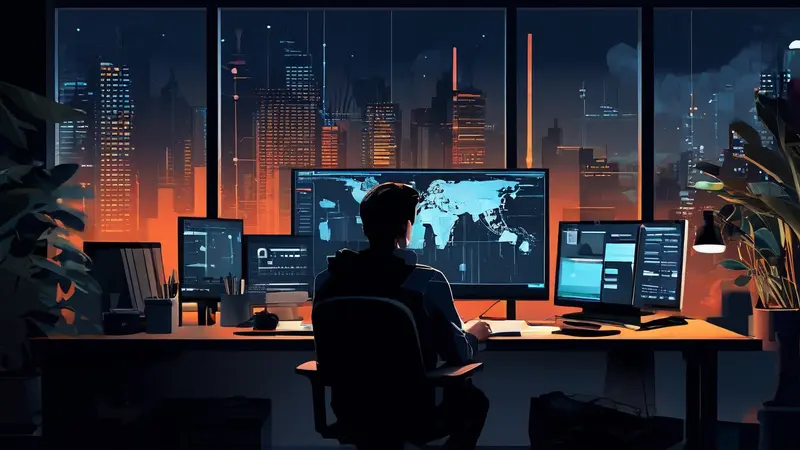
鸿蒙3的开发者选项的开启主要由以下几个步骤:
1、打开设置;
2、点击关于手机;
3、点击版本号7次;
4、返回到设置;
5、点击系统和更新;
6、点击开发者选项。
这是一个通用的在安卓系统中开启开发者选项的方法,鸿蒙3作为华为自研的操作系统,其开启开发者选项的方式与此类似。
一、打开设置
首先,我们需要在手机主界面找到设置,这通常是一个以齿轮图标表示的应用。点击打开后,你将看到各种与手机系统相关的设置选项。在这里,你可以配置你的手机以适应你的使用习惯。
二、点击关于手机
在设置菜单中,滚动到底部,你会看到一个名为"关于手机"的选项。这个选项通常包含了你的手机的一些基本信息,如型号、系统版本、序列号等。点击"关于手机",进入下一步。
三、点击版本号7次
在"关于手机"的菜单中,找到"版本号"的选项,连续点击7次。在大多数的安卓手机中,这是开启开发者选项的通用方法。当你点击第七次后,会弹出一个提示,告诉你现在已经是开发者了。
四、返回到设置
回到设置菜单,你会发现菜单中多出了一个新的选项——"开发者选项"。这就说明你已经成功地打开了开发者选项。
五、点击系统和更新
在设置菜单中,找到并点击"系统和更新"选项。在这个菜单中,你可以看到与系统更新、备份与恢复、日期与时间等相关的设置选项。
六、点击开发者选项
在"系统和更新"菜单中,找到并点击"开发者选项"。在这个菜单中,你可以看到一些高级的、专门为开发者设计的设置选项。这些选项可以帮助你更好地开发和测试你的应用。
在开发者选项中,你可以进行一系列的操作,如开启USB调试、设置动画速度、查看运行中的服务等。但请注意,不正确的设置可能会对你的设备造成不可预测的影响,所以请在明确了解每个选项功能的前提下进行设置。
相关问答FAQs:
1. 鸿蒙3的开发者选项是什么?
鸿蒙3的开发者选项是一组隐藏在系统设置中的高级选项,它们为开发者提供了更多的调试和优化功能,使开发者能够更好地开发和测试应用程序。
2. 如何开启鸿蒙3的开发者选项?
要开启鸿蒙3的开发者选项,首先进入系统设置,在“关于手机”或“关于设备”选项中找到“版本号”或“软件版本”一栏,连续点击多次该选项,直到出现“您已进入开发者模式”的提示。然后返回上一级菜单,即可看到“开发者选项”菜单,点击进入并启用它。
3. 鸿蒙3的开发者选项有哪些功能?
鸿蒙3的开发者选项提供了许多有用的功能,包括USB调试、布局边界、GPU渲染以及CPU使用情况等。USB调试功能允许开发者通过USB连接将设备与开发工具进行调试。布局边界功能可帮助开发者查看应用程序的布局边界,以便更好地进行布局优化。GPU渲染和CPU使用情况功能则能够帮助开发者分析应用程序的性能和资源使用情况,从而进行优化和调试。





























